Maison >Problème commun >Comment résoudre les problèmes de macOS Sonoma
Comment résoudre les problèmes de macOS Sonoma
- 王林avant
- 2023-10-14 23:17:011332parcourir
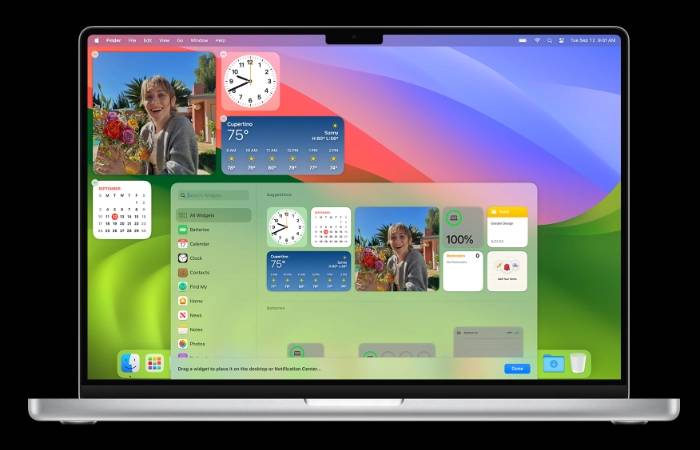
Le macOS Sonoma récemment publié a été salué pour sa stabilité et sa fiabilité. Cependant, comme tout logiciel, il n’est pas sans bizarreries ni problèmes. Que vous rencontriez des problèmes de téléchargement, d'installation ou de performances, ce guide est conçu pour vous fournir des solutions concrètes. Ci-dessous, nous examinerons certains des problèmes macOS Sonoma les plus courants et fournirons des correctifs étape par étape pour que votre Mac fonctionne à nouveau correctement.
Problèmes de téléchargement de macOS Sonoma
Problèmes :
Le premier obstacle que vous pourriez rencontrer est le téléchargement de macOS Sonoma lui-même. Cela peut être dû à un stockage insuffisant, à une connexion Internet instable ou à des problèmes de serveur du côté d'Apple.
Correction :
- Vérifier le stockage : assurez-vous d'avoir au moins 13 Go de stockage disponible sur votre Mac.
- INTERNET STABLE : Une connexion Internet fiable et rapide est essentielle.
- Redémarrez votre Mac : Parfois, un simple restart peut résoudre le problème.
- Réessayer : essayez à nouveau de télécharger.
- Mode sans échec : si tout le reste échoue, maintenez la touche Maj enfoncée pendant le redémarrage pour télécharger macOS Sonoma en mode sans échec.
Problèmes d'installation
Problème :
Vous avez réussi à télécharger la mise à jour mais elle ne peut plus être installée.
Correction :
- Vérification de compatibilité : assurez-vous que votre Mac répond à la configuration système requise répertoriée sur le site Web d'Apple.
- Redémarrezet réessayez : le redémarrage résoudra généralement tous les problèmes temporaires.
- Mode sans échec : comme pour les problèmes de téléchargement, l'installation en Mode sans échec peut contourner le problème.
Problèmes de performances
Problème :
Votre Mac est lent ou ne répond pas après la mise à jour de macOS Sonoma.
Correction :
- Fermer les applications inutiles Applications : ouvrir uniquement les applications nécessaires.
- Libérez du stockage : assurez-vous de disposer de suffisamment d'espace de stockage disponible.
- Mettre à jour les applications : assurez-vous que toutes vos applications sont à jour.
- Redémarrer Mac : Le redémarrage résout souvent des problèmes mineurs.
- Réinitialiser SMC et NVRAM : Suivez le guide sur le site Web d'Apple pour effectuer ces étapes avancées.
Problèmes spécifiques aux applications
Problème :
Des applications spécifiques ne fonctionnent pas correctement après la mise à jour.
CORRECTIF :
- MISE À JOUR Application : gardez toujours vos applications à jour.
- Réinstaller : désinstallez et réinstallez les applications problématiques.
- NouveauCompte utilisateur : créez un nouveau compte utilisateur pour isoler le problème.
- Contacter le développeur : Si le problème persiste, veuillez contacter l'équipe d'assistance de l'application.
Problème de connexion au réseau sans fil
Problème :
Le Wi-Fi est instable ou ne peut pas se connecter.
Correction :
- Redémarrez votre appareil : redémarrez votre Mac et votre routeur.
- Oublier et reconnecter : supprimez le réseau Wi-Fi de votre Mac et reconnectez-vous.
- Réinitialisation du routeur : réinitialisez votre Routeur aux paramètres d'usine.
- Mises à jour du micrologiciel : vérifiez votre routeur pour les mises à jour du micrologiciel.
- Support FAI : Veuillez contacter votre fournisseur d'accès Internet pour obtenir de l'aide.
Autres questions fréquemment posées
Questions :
Problèmes Bluetooth, d'impression ou audio.
Correction :
- Redémarrage : Un simple restart peut souvent résoudre des problèmes mineurs.
- Mode sans échec : démarrez en Mode sans échec pour isoler les problèmes liés aux applications tierces.
- Réinstallez macOS : En dernier recours, réinstallez macOS Sonoma.
Conseils de dépannage supplémentaires
- Gardez macOS Sonoma à jour.
- Mettez régulièrement à jour toutes vos applications.
- Désinstallez les applications inutiles.
- Exécutez une analyse des logiciels malveillants.
- Sauvegardez régulièrement votre Mac.
Si vous avez essayé toutes ces étapes et que vous rencontrez toujours des problèmes, il est temps de contacter l'assistance Apple pour obtenir de l'aide.
Ce qui précède est le contenu détaillé de. pour plus d'informations, suivez d'autres articles connexes sur le site Web de PHP en chinois!
Articles Liés
Voir plus- Résoudre le problème de la compression sans perte des images php
- Comment désactiver le mode sans échec de PHP
- Comment résoudre le problème de l'impossibilité de continuer à exécuter du code car msvcp120.dll est introuvable
- Résolvez le problème selon lequel le numéro d'identification est suivi de 000 sous forme Excel
- Entrez en mode sans échec et appuyez sur F

